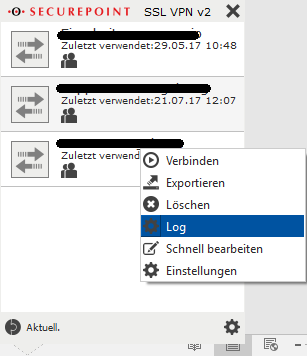Allgemeine Fehlerdiagnose: Unterschied zwischen den Versionen
Keine Bearbeitungszusammenfassung |
Keine Bearbeitungszusammenfassung |
||
| (Eine dazwischenliegende Version desselben Benutzers wird nicht angezeigt) | |||
| Zeile 1: | Zeile 1: | ||
<languages/> | |||
<translate> | <translate> | ||
==Allgemeines== | ==Allgemeines== <!--T:15--> | ||
</translate> | </translate> | ||
<translate> | <translate> | ||
=== Die Verbindung mit der Remotesitzung wurde getrennt, da keine Lizenzserver für Remotedesktop vorhanden sind === | === Die Verbindung mit der Remotesitzung wurde getrennt, da keine Lizenzserver für Remotedesktop vorhanden sind === <!--T:16--> | ||
<!--T:17--> | |||
'''Lösung:''' <br> | '''Lösung:''' <br> | ||
Auf dem Lizenzserver muss folgendes in den Gruppenrichtlinien eingetragen werden: <br> | Auf dem Lizenzserver muss folgendes in den Gruppenrichtlinien eingetragen werden: <br> | ||
| Zeile 18: | Zeile 20: | ||
</translate> | </translate> | ||
<translate> | <translate> | ||
=== Es ist keine Remotedesktopdienste-Bereitstellung im Serverpool vorhanden === | === Es ist keine Remotedesktopdienste-Bereitstellung im Serverpool vorhanden === <!--T:18--> | ||
<!--T:19--> | |||
'''Fehlerbild:'''<br> | '''Fehlerbild:'''<br> | ||
[[Datei:Remotedesktopdienste-Bereitstellung.png|border]]<br> | [[Datei:Remotedesktopdienste-Bereitstellung.png|border]]<br> | ||
| Zeile 29: | Zeile 32: | ||
</translate> | </translate> | ||
<translate> | <translate> | ||
=== Problem mit der VPN Verbindung === | === Problem mit der VPN Verbindung === <!--T:20--> | ||
<!--T:21--> | |||
Im Falle einer Störung, senden Sie uns den Sachverhalt inklusive folgende Informationen per Email an [mailto:support@terracloud.de support@terracloud.de] | Im Falle einer Störung, senden Sie uns den Sachverhalt inklusive folgende Informationen per Email an [mailto:support@terracloud.de support@terracloud.de] | ||
* Kundennummer <br> | * Kundennummer <br> | ||
| Zeile 50: | Zeile 54: | ||
</translate> | </translate> | ||
<translate> | <translate> | ||
=== FTP43 keine Verbindung möglich und ständige TLS-Fehler === | === FTP43 keine Verbindung möglich und ständige TLS-Fehler === <!--T:22--> | ||
<!--T:23--> | |||
(Bsp.: GnuTLS-Fehler -110: The TLS connection was non-properly terminated.) <br> | (Bsp.: GnuTLS-Fehler -110: The TLS connection was non-properly terminated.) <br> | ||
<br> | <br> | ||
| Zeile 63: | Zeile 68: | ||
</translate> | </translate> | ||
<translate> | <translate> | ||
==Microsoft Exchange Server== | ==Microsoft Exchange Server== <!--T:24--> | ||
</translate> | </translate> | ||
<translate> | <translate> | ||
=== Emails stecken in der Queue fest === | === Emails stecken in der Queue fest === <!--T:25--> | ||
<!--T:26--> | |||
Einen entsprechenden Workaround bietet Ihnen der folgende Link: <br> | Einen entsprechenden Workaround bietet Ihnen der folgende Link: <br> | ||
https://exchangemaster.wordpress.com/tag/stuck-in-queue/ <br> | https://exchangemaster.wordpress.com/tag/stuck-in-queue/ <br> | ||
| Zeile 74: | Zeile 80: | ||
</translate> | </translate> | ||
<translate> | <translate> | ||
=== Outlook-Fehlermeldung: Der Name stimmt mit keinem Namen in der Adressliste überein === | === Outlook-Fehlermeldung: Der Name stimmt mit keinem Namen in der Adressliste überein === <!--T:27--> | ||
<!--T:28--> | |||
'''Ursache:''' <br> | '''Ursache:''' <br> | ||
Nutzt man mit einem Outlook-Client mehr als eines unserer Postfächer kann es aufgrund der Windows-Anmeldeinformationen zu einem Fehler kommen. <br> | Nutzt man mit einem Outlook-Client mehr als eines unserer Postfächer kann es aufgrund der Windows-Anmeldeinformationen zu einem Fehler kommen. <br> | ||
| Zeile 86: | Zeile 93: | ||
</translate> | </translate> | ||
<translate> | <translate> | ||
=== Exchange Server Problem MS Event ID 9646 === | === Exchange Server Problem MS Event ID 9646 === <!--T:29--> | ||
<!--T:30--> | |||
'''Problem:''' | '''Problem:''' | ||
Es ist nicht möglich mit einem Exchange-Konto eine Verbindung mit dem Server herzustellen. <br> | Es ist nicht möglich mit einem Exchange-Konto eine Verbindung mit dem Server herzustellen. <br> | ||
| Zeile 112: | Zeile 120: | ||
</translate> | </translate> | ||
<translate> | <translate> | ||
==Firewall== | ==Firewall== <!--T:31--> | ||
</translate> | </translate> | ||
<translate> | <translate> | ||
=== IPsec-Verbindung Problem Debugging === | === IPsec-Verbindung Problem Debugging === <!--T:32--> | ||
<!--T:33--> | |||
* Kunde hat eine aktive IPsec S2S Verbindung, kann aber nur aus eine Richtung mit dem System kommunizieren | * Kunde hat eine aktive IPsec S2S Verbindung, kann aber nur aus eine Richtung mit dem System kommunizieren | ||
:* Bei NAT auf Hidenat Exclude setzen und als Netzwerkobjekt „ausgehendes Interface“ auswählen | :* Bei NAT auf Hidenat Exclude setzen und als Netzwerkobjekt „ausgehendes Interface“ auswählen | ||
| Zeile 124: | Zeile 133: | ||
</translate> | </translate> | ||
<translate> | <translate> | ||
==UMA== | ==UMA== <!--T:34--> | ||
</translate> | </translate> | ||
<translate> | <translate> | ||
=== Kennwort falsch oder Bad-Gateway 502 bei Anmeldung auf der UMA === | === Kennwort falsch oder Bad-Gateway 502 bei Anmeldung auf der UMA === <!--T:35--> | ||
<!--T:36--> | |||
die oben beschriebene Fehlermeldung, kann in Einzelfällen bei dem Ausrollen der UMA-Software in der Terra-Cloud auftreten. <br> | die oben beschriebene Fehlermeldung, kann in Einzelfällen bei dem Ausrollen der UMA-Software in der Terra-Cloud auftreten. <br> | ||
Um den Fehler zu beheben müssen Sie die selbstsignierten Zertifikate für alle Komponenten neu erstellen. Bitte gehen Sie wie folgt vor: <br> | Um den Fehler zu beheben müssen Sie die selbstsignierten Zertifikate für alle Komponenten neu erstellen. Bitte gehen Sie wie folgt vor: <br> | ||
Aktuelle Version vom 18. Januar 2024, 13:36 Uhr
Allgemeines
Die Verbindung mit der Remotesitzung wurde getrennt, da keine Lizenzserver für Remotedesktop vorhanden sind
Lösung:
Auf dem Lizenzserver muss folgendes in den Gruppenrichtlinien eingetragen werden:
- Administrative Vorlagen->System->Remotedesktopsitzungshost->Lizensierung->Lizensierungsmodus auf Pro Benutzer
Achtung: Die Änderungen werden ggf. erst nach einem Neustart wirksam!
Der folgende Artikel sollte Ihnen bei der Einrichtung helfen:
https://technet.microsoft.com/de-de/library/dd996653(v=ws.10).aspx
Bitte konfigurieren Sie das System für die Lizenzierung pro Benutzer.
Ggf. hilft Ihnen dieser Artikel weiter:
https://social.technet.microsoft.com/Forums/de-DE/0a044565-4585-4b43-80cc-d6f08077d082/remote-desktop-server-terminal-server-lizensierung?forum=windowsserver8de
Es ist keine Remotedesktopdienste-Bereitstellung im Serverpool vorhanden
Fehlerbild:

Lösungsvorschlag:
Seit Windows Server 2012 werden die Terminaldienste nicht mehr manuell über das Feature "Hinzufügen" bereitgestellt, sondern wie folgt:
Rollen + Features hinzufügen -> Installation von Remotedesktopdiensten -> Standardbereitstellung -> Sitzungsbasierte Desktopbereitstellung -> Weiter -> Server auswählen -> Bereitstellen
Problem mit der VPN Verbindung
Im Falle einer Störung, senden Sie uns den Sachverhalt inklusive folgende Informationen per Email an support@terracloud.de
- Kundennummer
- Ansprechpartner (Name / Email / Telefon)
- Paketnummer/Bestellnummer
- betroffenes System
- Zeitpunkt
- Art der Störung
- Verbindungsart
- OpenVPN Client
- Site2Site Verbindung
- sonstige Verbindungsmethode(bitte beschreiben)
- OpenVPN Client
- An welcher Stelle scheitert die Verbindung?
- Können Sie die Server über das IaaS Portal (z.B. Konsolenverbindung) erreichen?
- Scheitert der Verbindungsaufbau im Securepoint OpenVPN Client, bitten wir Sie das entsprechende LogFile mitzusenden.
- Mit Rechtsklick auf die VPN-Verbindung im Client auf Logs klicken (siehe Bild).
- Mit Rechtsklick auf die VPN-Verbindung im Client auf Logs klicken (siehe Bild).
FTP43 keine Verbindung möglich und ständige TLS-Fehler
(Bsp.: GnuTLS-Fehler -110: The TLS connection was non-properly terminated.)
Ursache:
Es werden zwei Internetleitungen genutzt und beim Zugriff auf den FTP43 wird die aktive Connection über IP 1 und die passive Connection über IP 2 realisiert.
Lösung:
Da es sich hier um eine Security-Einstellung handelt, müssen Sie bei sich tätig werden.
Sobald Sie sicherstellen können, dass die Verbindungen immer von einer IP kommen klappt der Zugriff wieder.
Microsoft Exchange Server
Emails stecken in der Queue fest
Einen entsprechenden Workaround bietet Ihnen der folgende Link:
https://exchangemaster.wordpress.com/tag/stuck-in-queue/
Outlook-Fehlermeldung: Der Name stimmt mit keinem Namen in der Adressliste überein
Ursache:
Nutzt man mit einem Outlook-Client mehr als eines unserer Postfächer kann es aufgrund der Windows-Anmeldeinformationen zu einem Fehler kommen.
Im Outlook erhält man dann eine Fehlermeldung "Die Aktion kann nicht abgeschlossen werden. Der Name stimmt mit keinem Namen in der Adressliste überein".
Lösung:
Sie sollten unter Systemsteuerung\Alle Systemsteuerungselemente\Anmeldeinformationsverwaltung in der Auswahl „Windows-Anmeldeinformationen" einen Eintrag für „mail.myterra.de" finden.
Bei diesem Eintrag sollten Sie dann als Benutzername das zuerst eingerichtete Postfach wiederfinden.
Gehen Sie bei diesem Eintrag bitte bei geöffneten Outlook auf „Entfernen" und fügen im Anschluss im Outlook das neue Postfach hinzu. Nach einem Neustart von Outlook können Sie ggf. noch einmal nach den Anmeldedaten für Ihre Postfächer gefragt werden, diese bitte wieder hinterlegen und im Anschluss wie gewünscht mit den Postfächern arbeiten.
Exchange Server Problem MS Event ID 9646
Problem:
Es ist nicht möglich mit einem Exchange-Konto eine Verbindung mit dem Server herzustellen.
Die Verbindung mit dem Microsoft Exchange Server ist nicht verfügbar. Outlook muss im Onlinemodus oder verbunden sein, um diesen Vorgang auszuführen.
Ihre Standard - Email - Ordner können nicht geöffnet werden. Der Microsoft Exchange Server - Computer steht nicht zur Verfügung.
Das Netzwerk antwortet nicht, oder der Server wurde für Wartungsarbeiten heruntergefahren. Zum Problem könnte auch der Fehler Event ID 9646 führen.
Eine Verbindung über OWA funktioniert.
Lösung:
MS Event ID 9646 Fehler
https://technet.microsoft.com/de-de/library/aa996193(v=exchg.80).aspx
1. Starten sie den Registrierungs-Editor ("regedit")
2. Navigieren Sie zum folgenden Registrierungsschlüssel:
\\HKEY_LOCAL_MACHINE\SYSTEM\CurrentControlSet\Services\MSExchangeIS\ParametersSystem
3. Klicken Sie mit der rechten Maustaste auf ParameterSystem, zeigen Sie auf Neu, und klicken sie dann auf den Schlüssel. In der Konsolenstruktur wird ein neuer Schlüssel erstellt.
4. Benennen Sie den Schlüssel in MaxObjsPerMapiSession um und drücken Sie dann die EINGABETASTE.
5. Klicken Sie mit der rechten Maustaste auf MaXObjsPerMapiSession, zeigen Sie auf Neu, und klicken Sie dann auf DWORD-Wert (32-Bit). Der neue Wert wird im Ergebnisbereich erstellt.
6. Benennen Sie den Schlüssel in <Objekttyp> um. Dabei steht <Objekttyp> für den Namen des Registrierungsobjekttyps, den Sie ändern.
7. Klicken Sie mit der rechten Maustaste auf den gerade erstellten Schlüssel, und klicken Sie dann auf Ändern.
8. Geben Sie im Feld Wertdaten die Anzahl der Objekte ein, auf die Sie diesen Eintrag begrenzen möchten und klicken Sie dann auf OK. Geben Sie z.B. 350 ein, um den Wert für das Objekt zu erhöhen.
9. Starten Sie den Microsoft Exchange - Informationsspeicherdienst neu.
Beispiellösung:
\MaxObjsPerMapiSession und dann darin zuerst ein "REG_DWORD" mit dem Namen "objtFolder" und dem gewünschten Wert (z.B. 2500) und dann ein "REG_DWORD" mit dem Namen "objtFolderView" und dem gewünschten Wert (z.B. 2500) erzeugen.
Firewall
IPsec-Verbindung Problem Debugging
- Kunde hat eine aktive IPsec S2S Verbindung, kann aber nur aus eine Richtung mit dem System kommunizieren
- Bei NAT auf Hidenat Exclude setzen und als Netzwerkobjekt „ausgehendes Interface“ auswählen
- Quelle: (http://wiki.securepoint.de/index.php/IPSec_Site_to_Site_v11)
UMA
Kennwort falsch oder Bad-Gateway 502 bei Anmeldung auf der UMA
die oben beschriebene Fehlermeldung, kann in Einzelfällen bei dem Ausrollen der UMA-Software in der Terra-Cloud auftreten.
Um den Fehler zu beheben müssen Sie die selbstsignierten Zertifikate für alle Komponenten neu erstellen. Bitte gehen Sie wie folgt vor:
Administration -> MDP/IMAP/SMTP -> unter: selbstsignierte Zertifikate für alle Komponenten neu erstellen -> Erstellen und Austauschen
Die SMTP, IMAP und HTTP Zertifikate werden neu generiert, danach müssen Sie das neue Zertifikat bestätigen und die Fehlermeldung sollte nicht mehr auftreten.
Sollte das Problem trotzdem weiter bestehen melden Sie sich bitte an den Support.